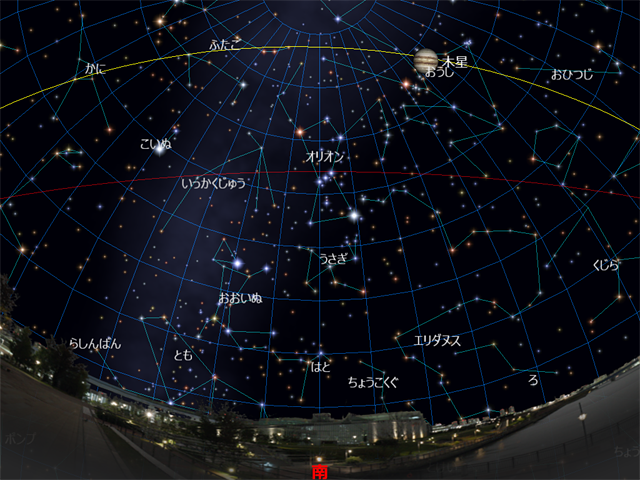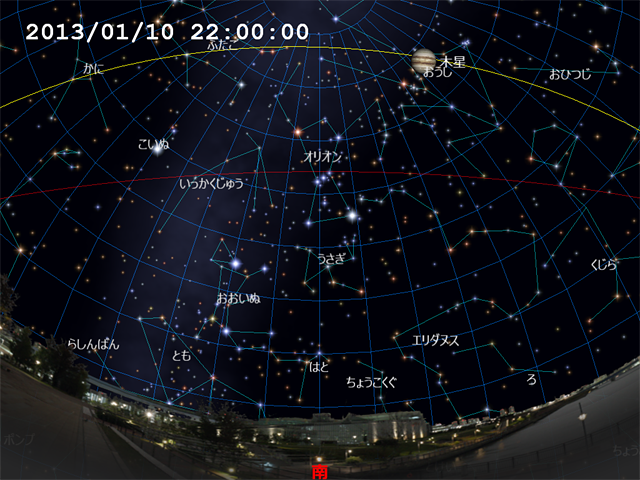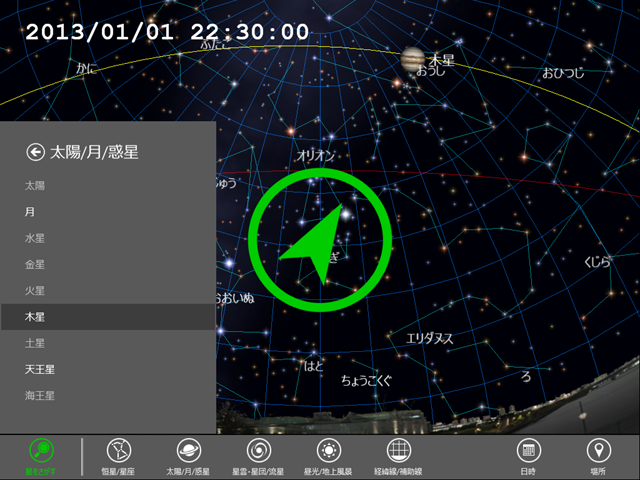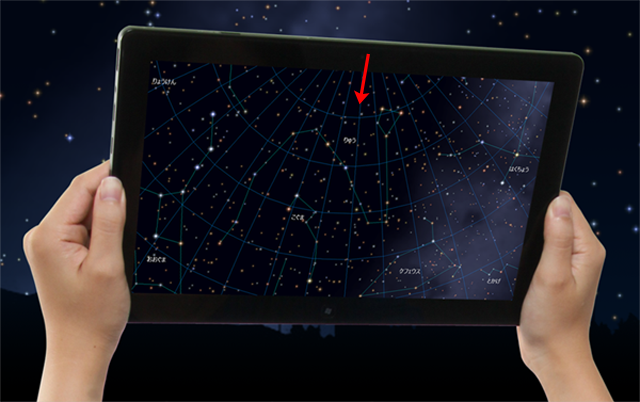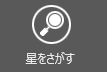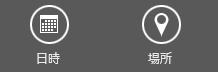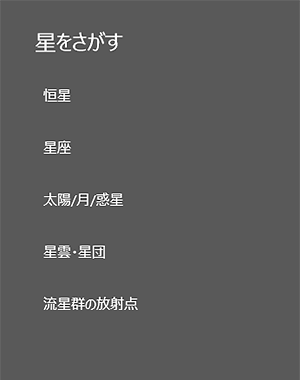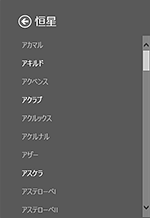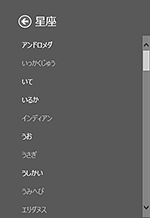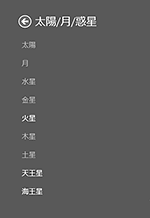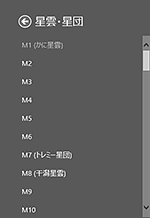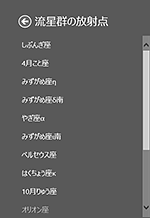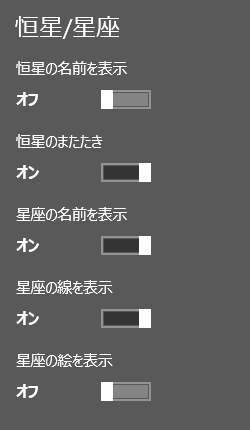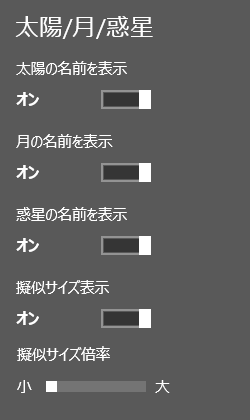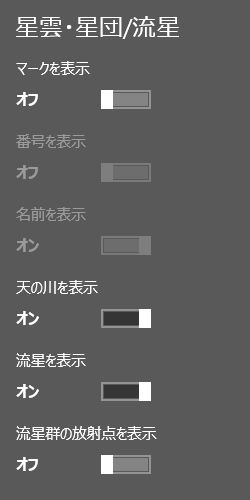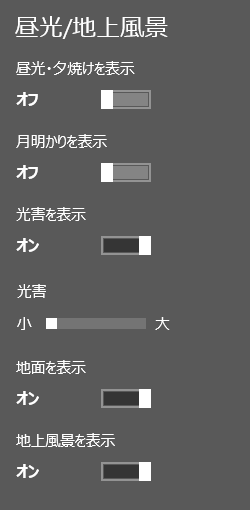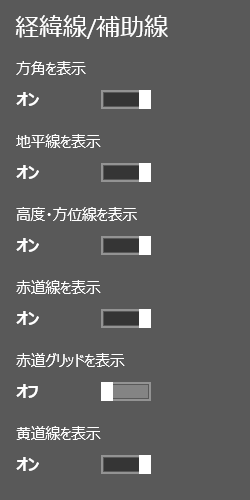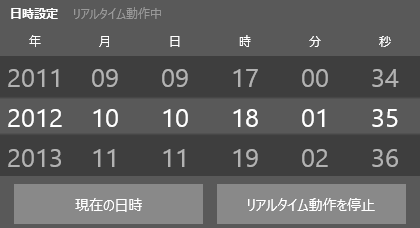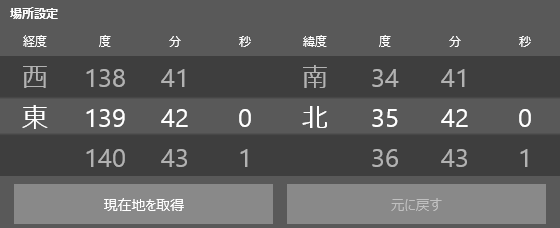アプリバー
アプリバーを表示するには次のように操作します。
- Windows 8 では画面の下端から上に向かってスワイプします。
- Windows 10 では、タイトルバーの左端のボタン
 をクリックし、「アプリ コマンド」を選択します。
をクリックし、「アプリ コマンド」を選択します。
タイトルバーが表示されていない場合には、下の画像に示す赤い矢印のようにM+Stellarの画面上辺の外側から内側に向かって指でスッと短くなぞると、画面下部にアプリバーが表示されます。
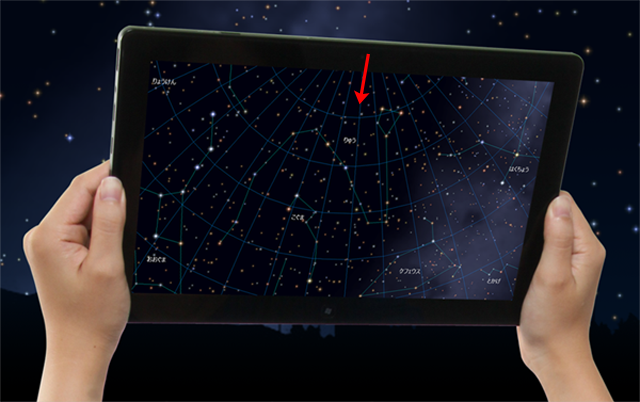
アプリバーからは次のような操作ができます。
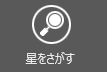
- 恒星、星座、惑星などの天体をさがすことができます。

- 星座の線や名前、惑星の名前、地上風景や方位・高度の線など、さまざまな天体やその名前の表示を設定します。
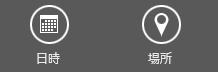
- 表示する星空の時間と場所を設定します。現在時刻や現在地を自動的に取得することもできます。
星をさがす
アプリバーで[星をさがす]ボタンを押すと、天体の種類の一覧が表示されます。
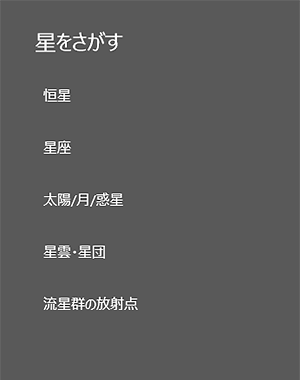
さがしたい天体の種類を選ぶと、該当する天体一覧が表示されます。ここで、さがしたい天体を選択してください。
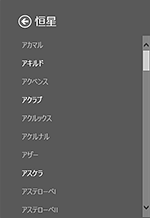
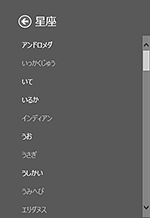
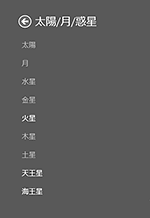
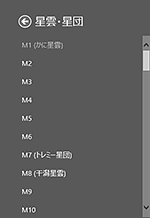
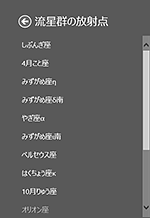
端末を空にかざして、端末が向いている方向の空が表示される状態(センサーがオンの状態)で、上記の[星をさがす]の操作をすると、画面の中央に矢印が表示され、その星が見える方向が示されます。端末を矢印の方向に回すと、実際の空で目的の天体をさがすことができます。
表示設定
星座の線や名前、惑星の名前、地上風景や方位・高度の線など、さまざまな天体や名前の表示を設定します。
恒星/星座
- 恒星の名前を表示
- 主な恒星の名前を表示します。
- 恒星のまたたき
- 恒星のまたたきを再現します。
- 星座の名前を表示
- 星座の名前を表示します。
- 星座の線を表示
- 星座を線で結びます。
- 星座の絵を表示
- 星座の絵を表示します。
太陽/月/惑星
- 太陽の名前を表示
- 太陽にラベルを表示します。
- 月の名前を表示
- 月にラベルを表示します。
- 惑星の名前を表示
- 惑星にラベルを表示します。
- 擬似サイズ表示
- 太陽/月/惑星を実際よりも大きく表示します。
- 擬似サイズ倍率
- 太陽/月/惑星を擬似サイズ表示した場合の大きさを指定します。
星雲・星団/流星群
- マークを表示
- 星雲・星団(メシエ天体)を種類ごとにマークで表示します。
 惑星状星雲
惑星状星雲
 散光星雲
散光星雲
 散開星団
散開星団
 球状星団
球状星団
 銀河
銀河
 星雲を伴う星団
星雲を伴う星団
 超新星残骸
超新星残骸
- 番号を表示
- 星雲・星団(メシエ天体)の番号を表示します。
- 名前を表示
- 星雲・星団(メシエ天体)の名前を表示します。
- 天の川を表示
- 天の川および大小マゼラン雲を表示します。
- 流星を表示
- 流星(群流星、散在流星)を表示します。
- 流星群の放射点を表示
- 流星群の放射点にマークと名前を表示します。
昼光/地上風景
- 昼光・夕焼けを表示
- 昼光や朝焼け、夕焼けを再現します。オフにすると昼でも星空になります。
- 月明かりを表示
- オンにすると、月の大きな晩は夜空が薄明るくなります。
- 光害を表示
- 都会の空のような明るい夜空を再現します。
- 光害
- 光害を表示した場合の影響の大きさを指定します。小さくすると空が暗くなり、大きくすると明るくなります。
- 地面を表示
- 地平線より下を半透明のグレーで表示します。
- 地上風景を表示
- 地平線の目安になる地上風景を表示します。
経緯線/補助線
- 方角を表示
- 東西南北の方位を表示します。
- 地平線を表示
- 地平線の線を表示します。
- 高度・方位線を表示
- 高度・方位の目盛り線を表示します。
- 赤道線を表示
- 天の赤道の線を表示します。
- 赤道グリッドを表示
- 赤道座標の目盛り線を表示します。
- 黄道線を表示
- 天の黄道の線を表示します。
日時
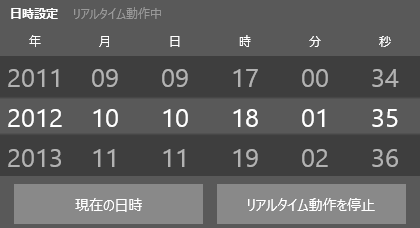
1900年から2099年の間で日時を設定できます。
リアルタイム動作をオンにしている間は、時刻が常に今の時刻になります。リアルタイム動作中に時刻が変化するような操作をすると、リアルタイム動作が停止します。
[現在の日時]ボタンを押すと、ボタンを押した瞬間の日時に設定されます。
リアルタイム動作中に[リアルタイム動作を停止]ボタンを押すと、リアルタイム動作が停止します。
リアルタイム動作が停止している時に[リアルタイム]ボタンを押すと、時刻が常に現在時刻になるリアルタイムモードになります。
リアルタイム動作中以外は、星図の左上に日時が表示されます。
なお、タイムゾーンはWindowsのシステム設定に従います。
場所
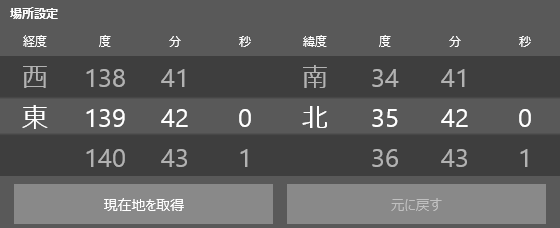
星を見る場所を、経度・緯度で設定できます。
[現在地を取得]ボタンを押すと、GPSなどのロケーションサービスを使って自動的に現在地の経度・緯度を設定できます。
現在地の取得に失敗する場合は、[チャーム]→[設定]の[アクセス許可]で、現在地の取得が許可されていることや、[設定]で機内モードがオンになっていないことを確認してください。
[元に戻す]ボタンを押すと、[場所]パネルを開いた直後の場所に戻すことができます。
なお、タイムゾーンは場所設定によっては変化せず、Windowsのシステム設定に従います。